Que dois-je faire s’il n’y a pas suffisamment d’espace sur le lecteur C ? Analyse complète des 10 meilleures solutions
À mesure que la durée d'utilisation de l'ordinateur augmente, de nombreux utilisateurs seront confrontés au problème d'un espace disque C insuffisant. Cet article combinera les sujets techniques d'actualité sur Internet au cours des 10 derniers jours pour vous fournir un ensemble complet de solutions et vous aider à comprendre rapidement les étapes de fonctionnement grâce à des données structurées.
1. Analyse des causes courantes d'espace disque C insuffisant
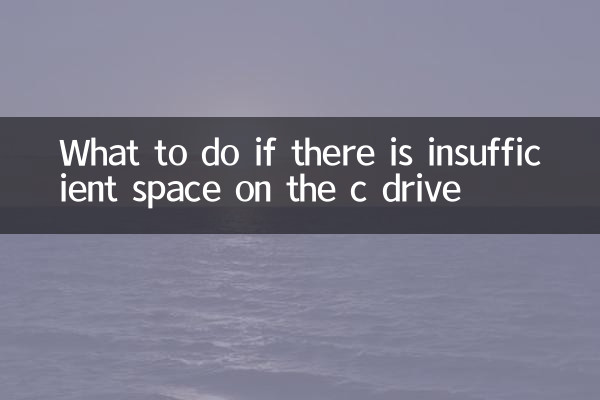
| Type de raison | Proportion | Performances typiques |
|---|---|---|
| Restes de mise à jour du système | 32% | Le dossier Windows.old est trop volumineux |
| Accumulation de fichiers temporaires | 28% | Le dossier temporaire prend beaucoup de place |
| Logiciel installé par défaut | 22% | Les programmes sont tous installés sur le lecteur C |
| Stockage des fichiers utilisateur | 15% | Le bureau/les documents stockent des fichiers volumineux |
| Fichier d'hibernation du système | 3% | hiberfil.sys occupe plusieurs Go |
2. 10 solutions pratiques
1. Utilisez l'outil de nettoyage de disque
Windows est livré avec un outil de nettoyage de disque qui peut supprimer efficacement les fichiers indésirables du système. Étapes de l'opération : Cliquez avec le bouton droit sur le lecteur C → Propriétés → Nettoyage de disque → Vérifiez toutes les options → OK.
| Articles pouvant être nettoyés | Espace libre moyen |
|---|---|
| Nettoyage de la mise à jour Windows | 3-8 Go |
| fichiers Internet temporaires | 500 Mo-2 Go |
| Contenu de la corbeille | Dépend des fichiers supprimés |
| Vidage de la mémoire d'erreur système | 200 Mo-1 Go |
2. Transférer la mémoire virtuelle
La mémoire virtuelle occupe l'espace disque C par défaut. Méthode de transfert : Panneau de configuration → Système → Paramètres système avancés → Paramètres de performances → Avancé → Modifier la mémoire virtuelle.
3. Désactivez la fonction d'hibernation
Le fichier d'hibernation hiberfil.sys occupe généralement 75 % de l'espace mémoire. Désactivez la commande : Exécutez cmd en tant qu'administrateur et entrezpowercfg -h désactivé.
4. Modifiez l'emplacement d'installation du logiciel
Sélectionnez une autre partition lors de l'installation d'un nouveau logiciel. Les logiciels installés peuvent être transférés à l'aide d'outils de migration professionnels tels que SteamMover.
| Type de logiciel | Emplacement d'installation recommandé |
|---|---|
| Logiciel de bureau | D:Fichiers programme |
| programme de jeu | E:Jeux |
| outils de développement | D: Outils de développement |
5. Transférer les dossiers utilisateur
Transférez des dossiers tels que des documents et des téléchargements vers d'autres partitions : cliquez avec le bouton droit sur le dossier → Propriétés → Emplacement → Déplacer.
6. Utilisez des outils de nettoyage professionnels
Outils recommandés : CCleaner, Dism++, TreeSize (analyser l'utilisation du disque).
7. Compresser les fichiers système
Utilisez la commande compact pour compresser les fichiers système : saisissez-la dans la cmd de l'administrateurcompact /compactos :toujours.
8. Supprimez les points de restauration système redondants
Protection du système → Configuration → Supprimez tous les points de restauration (conservez les derniers).
9. Recherchez les fichiers volumineux cachés
Utilisez WinDirStat ou SpaceSniffer pour analyser visuellement l'utilisation du disque.
10. La solution ultime : réinstaller le système
Si le système a été utilisé pendant plus de 2 ans, il est recommandé de l'installer fraîchement pour libérer au maximum de l'espace.
3. Conseils pour éviter un espace disque C insuffisant
1. Conservez au moins 15 % de l'espace libre sur le lecteur C
2. Utilisez régulièrement l'outil de nettoyage de disque (une fois par mois est recommandée)
3. Évitez de stocker des fichiers volumineux sur le bureau/des documents
4. Lors de l'installation du logiciel, veillez à modifier le chemin par défaut.
4. Comparaison de l'utilisation de l'espace des différentes versions du système
| Version du système | Occupation minimale | Occupation typique |
|---|---|---|
| Windows 10 | 20 Go | 30-40 Go |
| Windows 11 | 25 Go | 35-50 Go |
| macOS | 15 Go | 25-35 Go |
| Linux | 5 Go | 10-20 Go |
Grâce aux méthodes ci-dessus, vous pouvez résoudre efficacement le problème de l'espace disque C insuffisant. Il est recommandé de commencer par le nettoyage de disque le plus simple et d'essayer progressivement d'autres solutions. Si le problème n'est toujours pas résolu, vous devrez peut-être envisager de mettre à niveau le disque dur ou de replanifier le schéma de partition.
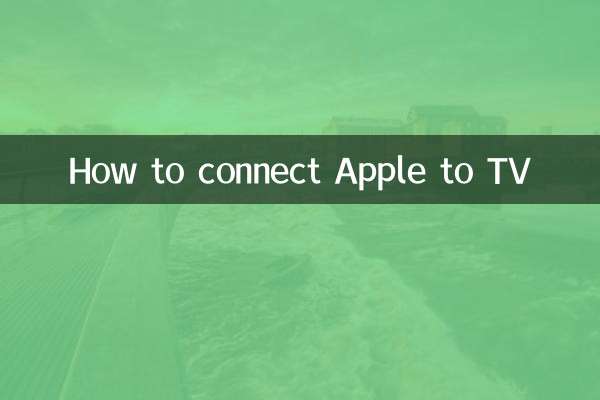
Vérifiez les détails
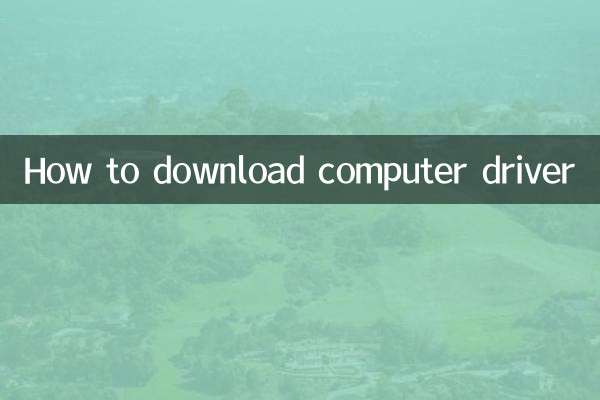
Vérifiez les détails